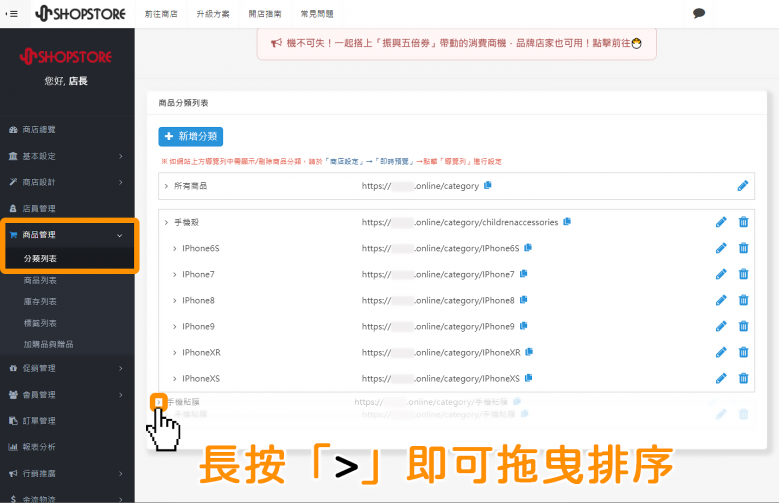如何新增/編輯/刪除分類
2021-10-06
【目錄】
一、商品分類-新增
二、商品分類-如何置入導覽列
三、商品分類-編輯
四、商品分類-刪除
五、商品分類-排序
說明:
𝟭. 店家可以依照文內步驟,新增您的「商品分類」!並且可設定顯示/隱藏分類。
𝟮. 如店家需要將<商品>歸屬於各分類內,可點擊右方操作手冊前往歸類:https://shopstore.tw/teachinfo/53。
一、商品分類-新增
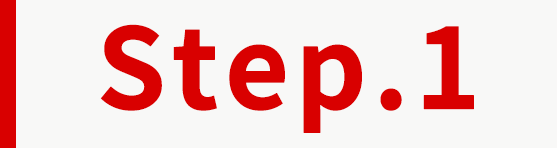
登入Shopstore店家管理後台→前往「商品管理」→「分類列表」→點擊上方藍色按鈕「新增分類」。
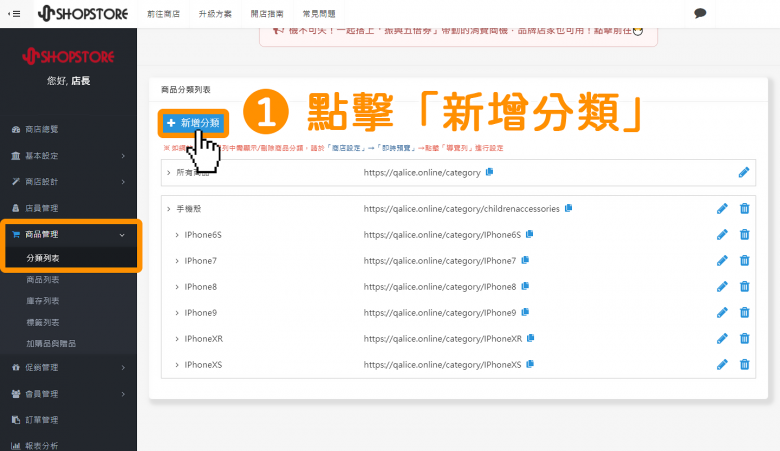
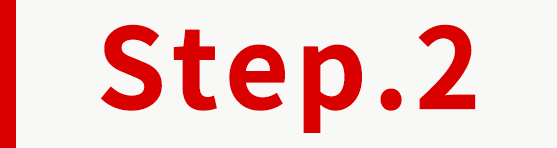
輸入此分類的相關資料。
❶ 上層分類
⦁ 可設定該分類的上層分類,若不需上層分類,可跳過。
⦁ 上層分類需原本以設定好於分類列表,若尚未設定,此視窗可以先設定上層分類的資訊並儲存,此時再點擊一次新增分類,上層分類的下拉選單即會顯示該分類可供選擇。
❷ 自訂義分類網址
⦁ 若店家不須使用自訂網址,可直接略過,那在下次進來此分類編輯時,會看到該欄位上會自動帶您的''商店名稱''是正常的,此為系統自動帶入。
⦁ 此自訂義網址,會顯示於前台該分類頁面的上方「網址最後面」,例如:https://123.tw.category/(自訂定義網指名稱)。
⦁ 自訂義網址在設定時,不建議使用「中文」,因當顧客在分享您此分類的連結時,「中文」會自動轉為各種英文與符號,因此會建議皆輸入為「英文」。
❸ SEO-Title與SEO-Describe
⦁ SEO相關文章:SEO好簡單!新手也能輕鬆設定關鍵字!
❹ 橫幅圖片
⦁ 點擊該欄位內(橘色虛線框)皆可做圖片上傳。
⦁ 在標題''橫幅圖片''旁的(1600px*350px)即為建議尺寸,提供店家做參考。
⦁ 顯示於前台該分類頁面的最上方。
❺ SEO-Image-Alt與SEO-Image-Title
⦁ SEO相關文章:想增加流量?想要提升圖片搜尋度嗎?利用ALT吧!
❻ Shopee蝦皮平台分類
⦁ 顯示於前台該分類頁面的最上方。如店家想使用「蝦皮商品同步」的功能,請記得務必一定要選擇「Shopee蝦皮平台分類」,以避免無法同步成功。
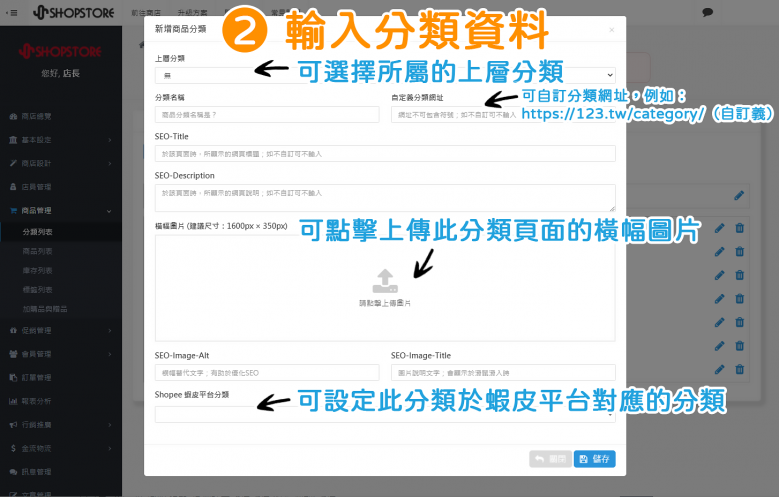
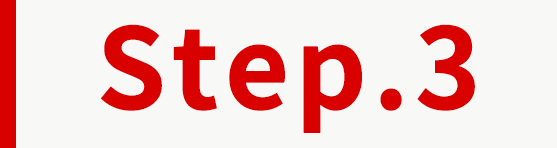
確認資料皆正確後,點擊右下角藍色按鈕「儲存」。
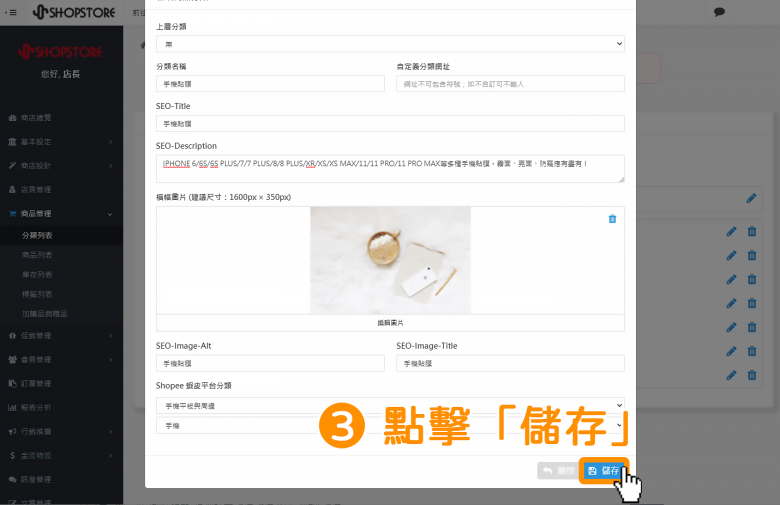
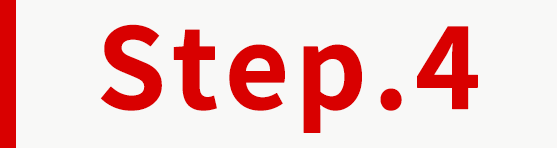
此時,即會看到剛所設定好的分類,顯示於此列表下方。
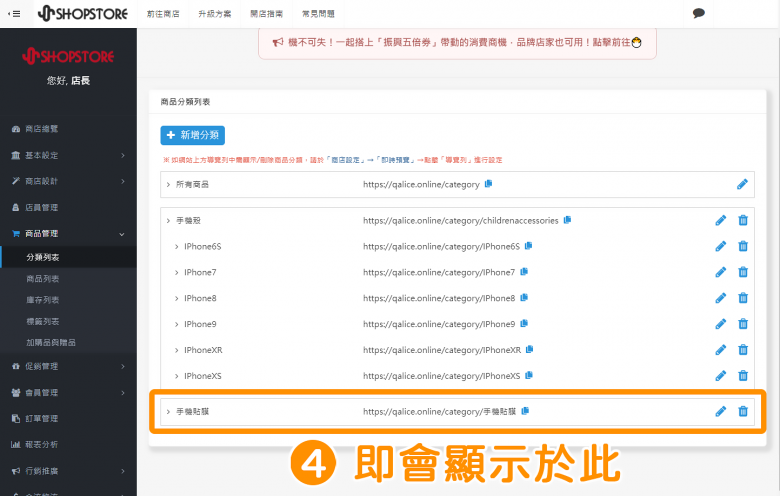
二、商品分類-如何置入導覽列

登入Shopstore店家管理後台→前往「商店設計」→「即時預覽」→點擊上方藍色按鈕「導覽列」。
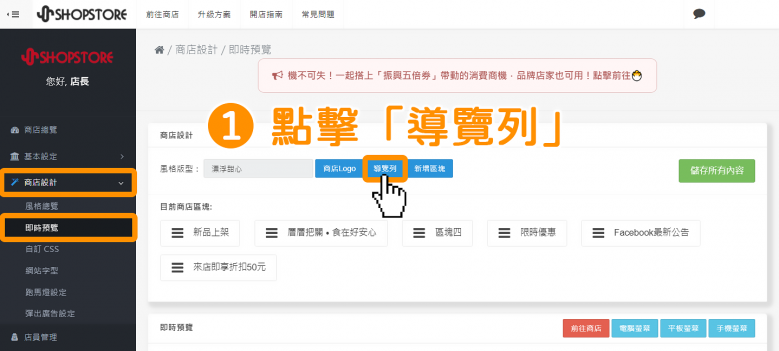

點擊綠色按鈕「增加導覽列」。
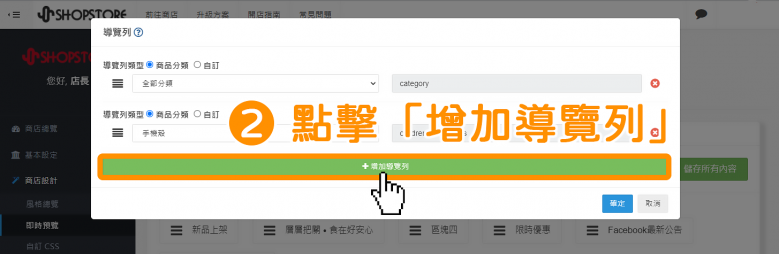

在「導覽列類型」選擇「商品分類」。
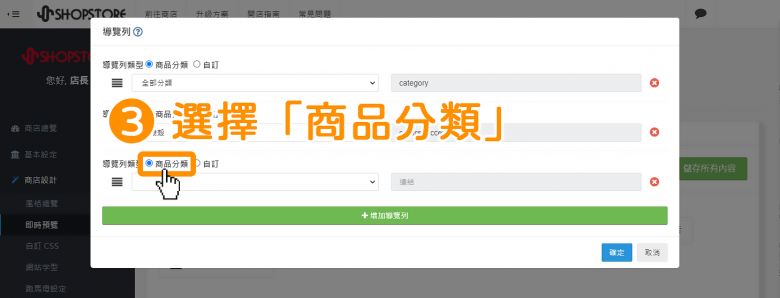

點擊下拉選單,選擇您想要置入的商品分類。
*當您選擇好分類後,後方的「連結」欄位,系統就會自動代入偵測,因此不用再另外做填寫。
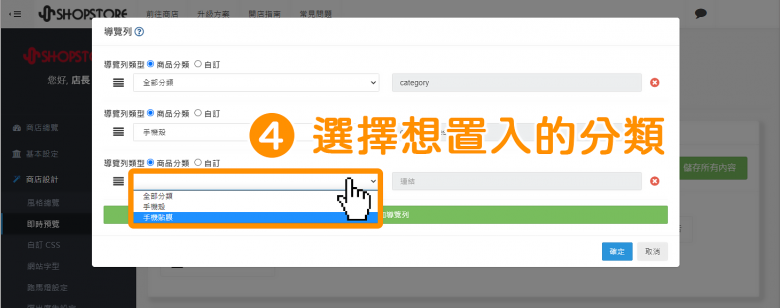

點擊右下角藍色按鈕「確定」。
*當您選擇好分類後,後方的「連結」欄位,系統就會自動代入並偵測,因此不用再另外做填寫。
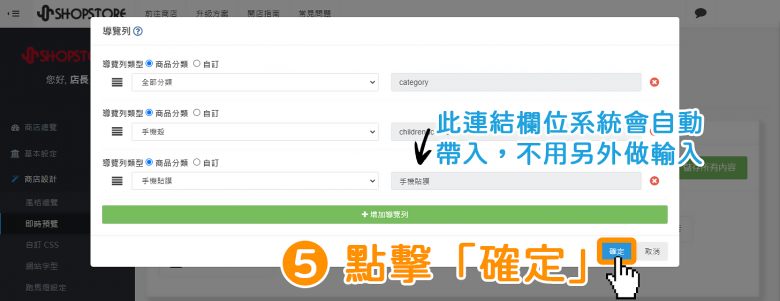

點擊右上角綠色按鈕「儲存所有內容」。
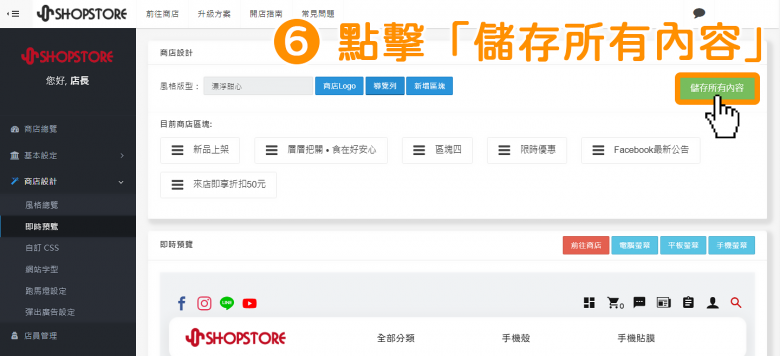
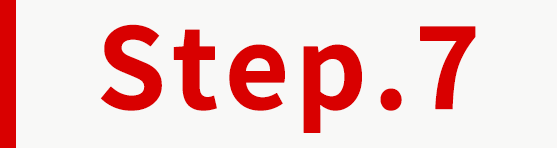
即會顯示於前台上方的導覽列中!
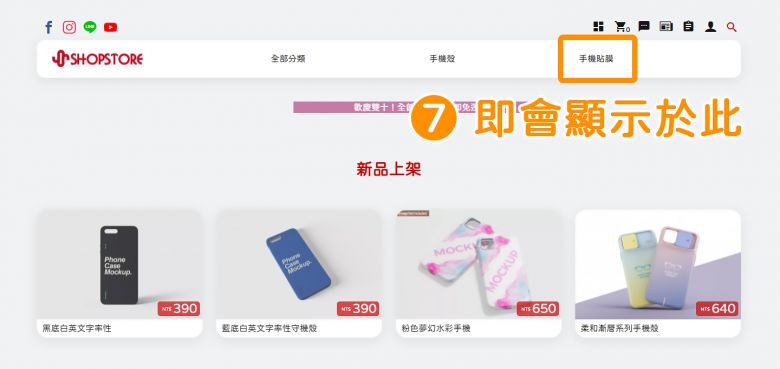
三、商品分類-編輯
登入Shopstore店家管理後台→前往「商品管理」→「分類列表」→於想要編輯的分類,點擊右方「 」鉛筆圖示,即可開始進行編輯。
」鉛筆圖示,即可開始進行編輯。
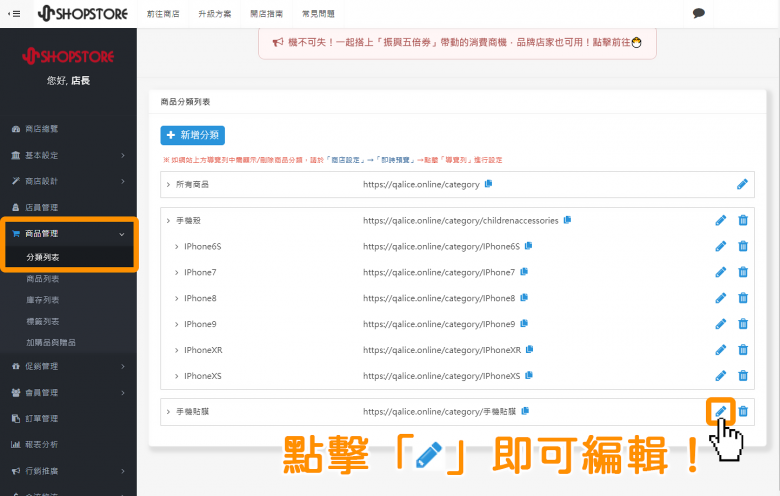
四、商品分類-刪除
登入Shopstore店家管理後台→前往「商品管理」→「分類列表」→於想要刪除的分類,點擊右方「 」垃圾桶圖示,即可開始刪除。
」垃圾桶圖示,即可開始刪除。
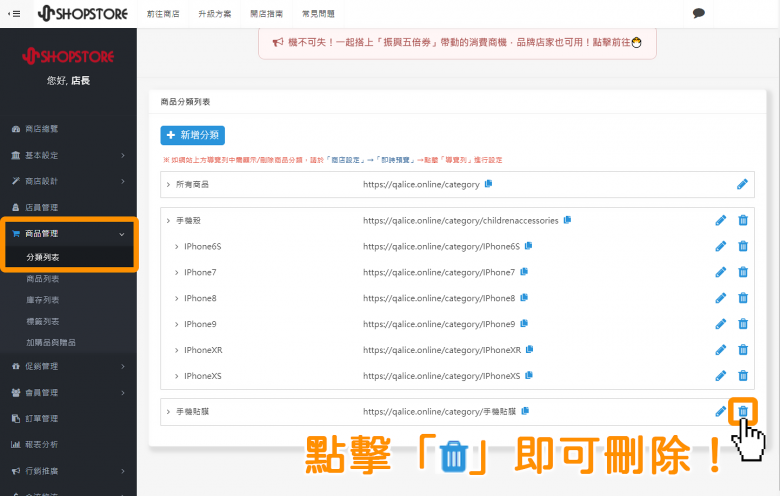
五、商品分類-排序
登入Shopstore店家管理後台→前往「商品管理」→「分類列表」→於想要排序的分類,長按「>」圖示即可拖曳排序。
*在分類排序上,只可以同個層級的分類做排序,例如:主分類只可以與主分類移動排序、第二層子分類只可以與第二層子分類移動排序。